Cómo eliminar un módulo en Android Studio
¿Hay alguna forma de eliminar un módulo dentro de Android Studio? Cuando hago clic derecho en un módulo no puedo encontrar una opción para la eliminación, ¿es en otro lugar?
16 answers
La opción "Marcar como excluido" ya no existe.
El actual (Android Studio 0.8.x-2.2.x ) la forma de hacerlo es a través del diálogo Estructura del proyecto. Se puede acceder a través de " Archivo - > Estructura del proyecto "o haciendo clic derecho en un Módulo y seleccionando"Configuración del módulo".
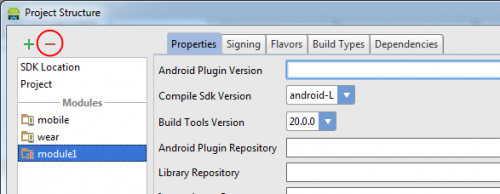
Luego seleccione el módulo y haga clic en el botón "menos" para eliminarlo.
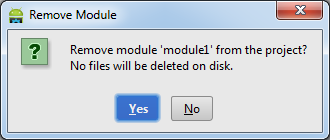
El directorio seguirá siendo visible en la vista" Proyecto " (aunque no en la vista" Android") ya que en realidad no se elimina, pero ya no se tratará como un módulo.
Si lo desea, puede eliminar físicamente los archivos haciendo clic derecho sobre él y presionando "Eliminar".
Warning: date(): Invalid date.timezone value 'Europe/Kyiv', we selected the timezone 'UTC' for now. in /var/www/agent_stack/data/www/ajaxhispano.com/template/agent.layouts/content.php on line 61
2016-11-17 18:27:00
(Nota del editor: Esta respuesta era correcta en mayo de 2013 para Android Studio v0.1, pero ya no es precisa a partir de julio de 2014, ya que la opción de menú mencionada ya no existe see ver esta respuesta para una alternativa actualizada).
Primero tendrá que marcarlo como excluido. Luego, al hacer clic derecho, podrá eliminar el proyecto.
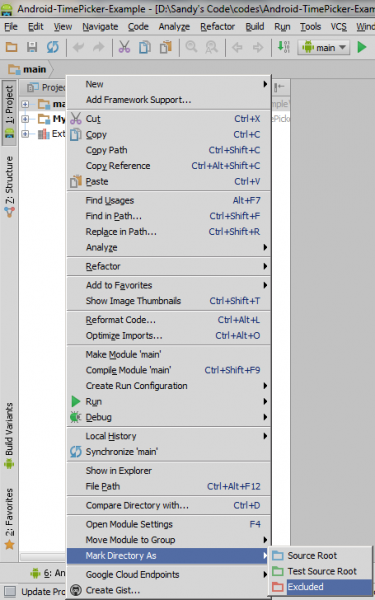
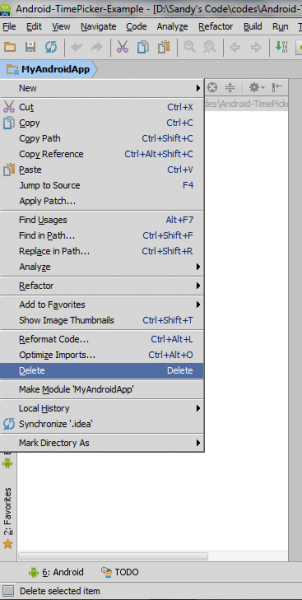
Warning: date(): Invalid date.timezone value 'Europe/Kyiv', we selected the timezone 'UTC' for now. in /var/www/agent_stack/data/www/ajaxhispano.com/template/agent.layouts/content.php on line 61
2017-05-23 12:10:07
En Android Studio 1.0-1. 1b4 , encontré que esta es la forma más fácil de eliminar un módulo:
Abrir
settings.gradleencontrado en scripts de GradleEliminar el nombre del módulo de la instrucción include
Sincronizar proyecto con archivos Gradle
Si lo desea, elimínelo manualmente del proyecto carpeta
Ejemplo
Antiguo:
include ':app', ':greendao'
Nuevo:
include ':app'
Warning: date(): Invalid date.timezone value 'Europe/Kyiv', we selected the timezone 'UTC' for now. in /var/www/agent_stack/data/www/ajaxhispano.com/template/agent.layouts/content.php on line 61
2015-02-10 16:29:51
Como he visto en Android Studio 0.5.1, usted tiene que cerrar su proyecto haciendo simplemente Archivo -> Cerrar Proyecto a continuación, mover el ratón sobre el proyecto que desea eliminar a continuación, mantener el ratón en el mismo proyecto y pulse eliminar a continuación, haga clic en "OK" botón que eliminaría su proyecto de Android Studio.
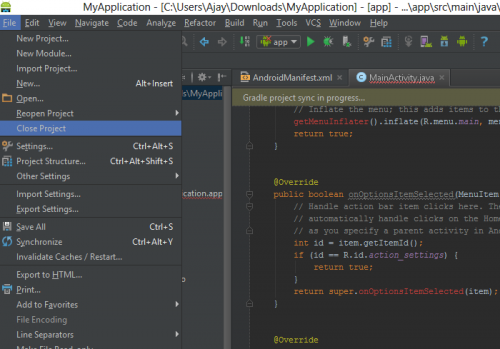
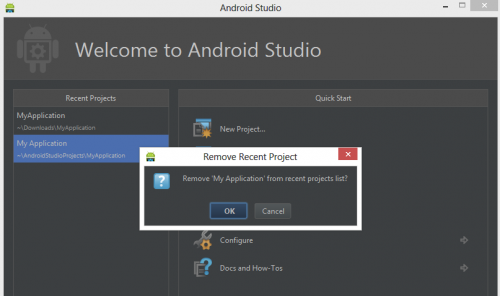
Warning: date(): Invalid date.timezone value 'Europe/Kyiv', we selected the timezone 'UTC' for now. in /var/www/agent_stack/data/www/ajaxhispano.com/template/agent.layouts/content.php on line 61
2014-03-12 15:29:36
En Android studio v1.0.2
Método 1
Vaya a estructura del proyecto, File -> Project Structure..., como se muestra en la siguiente imagen, haga clic en el icono - para eliminar el módulo.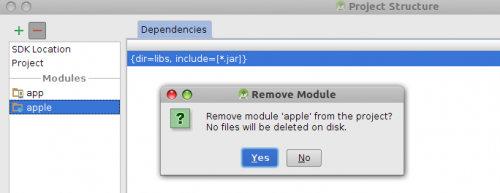
Método 2
Edite el archivo settings.gradle y elimine la entrada que va a eliminar. por ejemplo, edite el archivo de include ':app', ':apple' a include ':app'.
Eso funcionará en la mayor parte de la situación, sin embargo, finalmente debe eliminar el módulo del disco manualmente si ya no lo necesita.
Warning: date(): Invalid date.timezone value 'Europe/Kyiv', we selected the timezone 'UTC' for now. in /var/www/agent_stack/data/www/ajaxhispano.com/template/agent.layouts/content.php on line 61
2014-12-30 06:06:10
Aquí está para Android studio 2.3.3
No encontré ninguna Estructura de Proyecto en el menú File.
Así que aquí están los pasos en imágenes
Warning: date(): Invalid date.timezone value 'Europe/Kyiv', we selected the timezone 'UTC' for now. in /var/www/agent_stack/data/www/ajaxhispano.com/template/agent.layouts/content.php on line 61
2017-06-20 23:13:45
Actualmente estoy ejecutando la versión 0.5.8 de Android Studio y ni siquiera puedo encontrar la opción "Marcar carpeta como" cuando hago clic derecho, lo que hago es:
Haga clic derecho en proyecto -> Haga clic en Mostrar en el Explorador y luego simplemente elimínelo desde allí.
Puede lograr el mismo resultado eliminándolo directamente a través del Explorador de Windows. Esa es la única manera en que he podido deshacerme de Proyectos que ya no quería. Ah, y por supuesto, esto también lo elimina del disco duro.
Warning: date(): Invalid date.timezone value 'Europe/Kyiv', we selected the timezone 'UTC' for now. in /var/www/agent_stack/data/www/ajaxhispano.com/template/agent.layouts/content.php on line 61
2014-08-12 01:59:38
Eliminar es un dolor de cabeza. Estoy publicando la solución para Android Studio 1.0.2.
Paso 1: Haga clic derecho en el" Nombre del proyecto " seleccionado de la jerarquía de carpetas como se muestra.
Nota: También se puede eliminar de la vista Commander desde el lado derecho de su ventana haciendo clic derecho en el nombre del proyecto y seleccionando eliminar en el menú contextual.
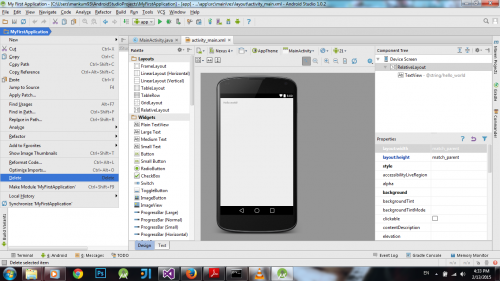
Paso 2: El proyecto se elimina(aparentemente) pero gradle parece mantener el registro de la aplicación del proyecto carpeta (Compruébela haciendo clic en la vista Gradle). Ahora vaya a Archivo->Cerrar proyecto.
Paso 3: Ahora estás en la ventana de inicio. Mueva el cursor sobre la lista de proyectos recientes. Pulse Suprimir.
Paso 4: Elimine la carpeta del explorador moviéndola o eliminándola. Esta ubicación se encuentra en nombre_usuario->Proyectos de Android Studio->...
Paso 5: Vuelve a la ventana de Android Studio y el proyecto se ha ido para siempre. Puedes comience un nuevo proyecto ahora.
Warning: date(): Invalid date.timezone value 'Europe/Kyiv', we selected the timezone 'UTC' for now. in /var/www/agent_stack/data/www/ajaxhispano.com/template/agent.layouts/content.php on line 61
2015-02-13 11:21:29
La forma más confiable que he encontrado para hacer esto es ir a la estructura del proyecto y eliminarlo de las dependencias y eliminarlo de su configuración.archivo gradle.
Aparecerá como si estuviera completamente borrado en su punto, pero no lo está. Si intenta volver a agregar el módulo dirá que ya existe en el proyecto.
El paso final es ir a la ubicación de su proyecto usando el explorador de archivos, etc. y eliminar el módulo.
Este trabajo el 100% del tiempo en studio 1.3.1
Warning: date(): Invalid date.timezone value 'Europe/Kyiv', we selected the timezone 'UTC' for now. in /var/www/agent_stack/data/www/ajaxhispano.com/template/agent.layouts/content.php on line 61
2015-08-26 22:08:39
Asumiendo lo siguiente:
- Usted está trabajando con Android Studio 1.2.1 o 1.2.2 (No tengo la última todavía, lo editaré de nuevo cuando lo haga).
- La ventana de la herramienta de proyecto muestra una de las siguientes vistas:" Proyecto"," Paquetes"," Android "o"Archivos de proyecto"
Puede eliminar un módulo de Android Studio de la siguiente manera:
- En la ventana de Herramientas de proyecto, haga clic en el módulo que desea eliminar.
- Entre la Barra de herramientas y la Herramienta Proyecto Ventana la barra de herramientas verá dos "chips" que representan la ruta al módulo seleccionado, similar a: su-nombre-del-proyecto > nombre-del-módulo-seleccionado
- Haga clic con el botón derecho en el chip selected-module-name. Aparecerá un menú contextual con varias secciones. En la tercera sección de la parte inferior habrá una sección que contiene " Reformatear código..", "Optimizar las importaciones..."and " Delete".
- Seleccione "Eliminar" y siga las instrucciones.
Warning: date(): Invalid date.timezone value 'Europe/Kyiv', we selected the timezone 'UTC' for now. in /var/www/agent_stack/data/www/ajaxhispano.com/template/agent.layouts/content.php on line 61
2015-09-15 00:03:35
En android-studio versión 2. solo tienes que ir
Haga clic con el botón derecho en Project Open>Abrir Module Option.>Haga clic en Your Module click> haga clic en sign done luego presione el botón ok.
Warning: date(): Invalid date.timezone value 'Europe/Kyiv', we selected the timezone 'UTC' for now. in /var/www/agent_stack/data/www/ajaxhispano.com/template/agent.layouts/content.php on line 61
2016-04-24 18:10:43
Edite la configuración del proyecto.gradle archivo: eliminar el nombre del módulo (, ':xxxxx') donde xxxxx es el nombre del módulo para ser eliminados
-
Usando el explorador de archivos elimine la carpeta del módulo
Por cierto, la versión actual de Android Studio (v3.1.2) lanza una excepción y sale de la eliminación con un error mientras estoy eliminando el módulo a través de Module Settings => selected module = > - (minus)
Mejor Saludos, gracias)
Warning: date(): Invalid date.timezone value 'Europe/Kyiv', we selected the timezone 'UTC' for now. in /var/www/agent_stack/data/www/ajaxhispano.com/template/agent.layouts/content.php on line 61
2018-04-26 10:09:33
Después de hacer lo que se menciona en [esta respuesta]: https://stackoverflow.com/a/24592192/82788
Seleccione el módulo(ya que todavía está visible en la vista de proyecto),presionando el botón Eliminar en el teclado puede eliminar este módulo en el disco.(Antes de hacer lo que se menciona en esa respuesta, el botón Eliminar no tiene efecto.)
Warning: date(): Invalid date.timezone value 'Europe/Kyiv', we selected the timezone 'UTC' for now. in /var/www/agent_stack/data/www/ajaxhispano.com/template/agent.layouts/content.php on line 61
2017-05-23 12:34:28
Eliminar de Archivo > Estructura de archivo > Dependencias > - botón. Luego, si es stull allí, puede eliminar el módulo yendo a la configuración.gradle y eliminarlo de la línea include.
Warning: date(): Invalid date.timezone value 'Europe/Kyiv', we selected the timezone 'UTC' for now. in /var/www/agent_stack/data/www/ajaxhispano.com/template/agent.layouts/content.php on line 61
2015-04-02 01:51:28
Para eliminar un módulo en Android Studio 2.3.3,
- Abierto
File -> Project Structure - En la ventana
Project Structure, la lista de módulos del proyecto actual se muestra en el panel izquierdo. Seleccione el módulo que necesita ser eliminado. - Luego haga clic en el botón
-en la parte superior izquierda, eso significa justo encima del panel izquierdo.
Warning: date(): Invalid date.timezone value 'Europe/Kyiv', we selected the timezone 'UTC' for now. in /var/www/agent_stack/data/www/ajaxhispano.com/template/agent.layouts/content.php on line 61
2017-10-06 06:17:48
Pasos a seguir Eliminar módulos en Android Studio:3.1.4.
- Ir al proyecto Click > Haga clic derecho en el módulo (FolderIcon-GreywithGreenColorDot)
-- >Cargar / descargar módulos en la ventana emergente
-- >Seleccione Qué Módulo Descargar en PopupWindow

- De nuevo haga clic con el botón derecho en Module (FolderIcon-orangeColor) Remove>Remove module.
-
Finalmente, haga clic derecho de nuevo en el módulo (FolderIcon-GreyColor) Delete>Eliminar.
Nota: En caso de proyecto habilitado con Git por favor eliminar módulo de la configuración .gradle , módulo de lo contrario eliminado.iml se mostrará en la lista de módulos del proyecto ( Enlace de referencia).gradle.xml que se encuentra en project/.idea / gradle.xml remove elimina un módulo de aquí.
Espero que ayude. Agradecer.
Warning: date(): Invalid date.timezone value 'Europe/Kyiv', we selected the timezone 'UTC' for now. in /var/www/agent_stack/data/www/ajaxhispano.com/template/agent.layouts/content.php on line 61
2018-10-01 05:51:53



